Créer un nouveau réseau virtuel (groupe de ports, commutateur virtuel vSS, ...) sous VMware vSphere 6.7
- VMware
- VMware vCenter Server (VCSA), VMware vSphere
- 16 août 2024 à 13:17
-

- 2/2
3. Modifier un commutateur virtuel standard (vSS)
Pour modifier les paramètres d'un commutateur virtuel standard (vSS) depuis le VMware vSphere Client, cliquez simplement sur "Modifier".
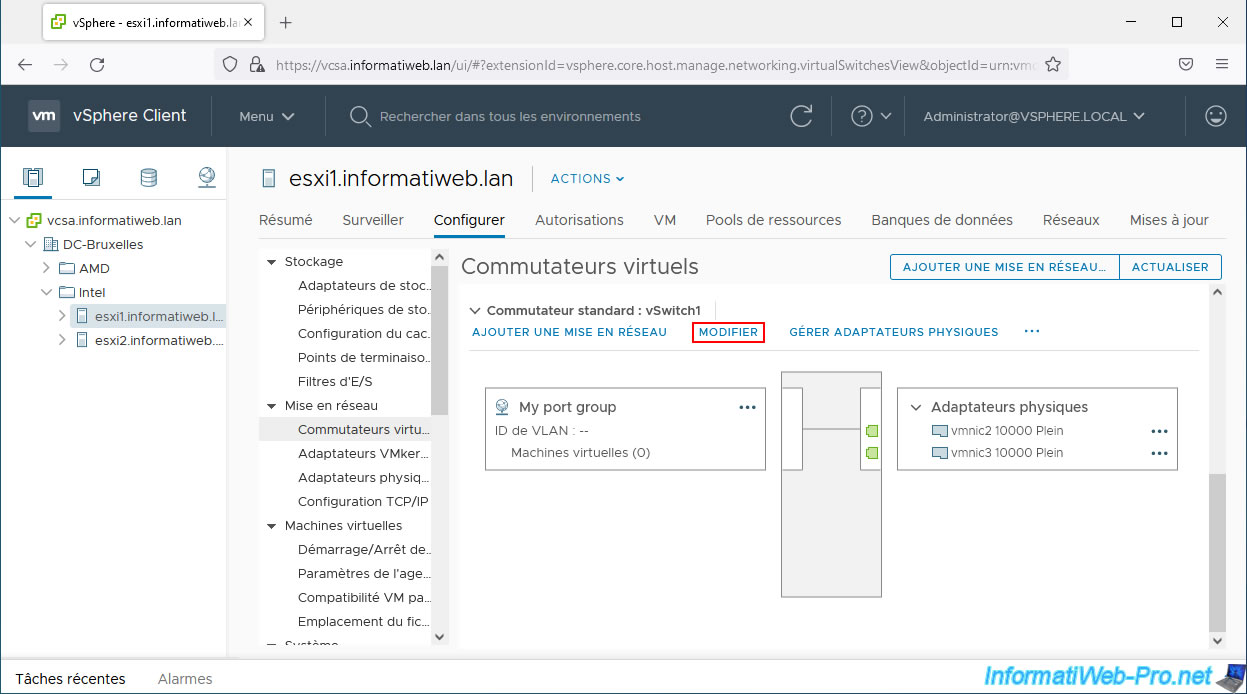
Dans la section "Propriétés" de la fenêtre "Modifier les paramètres" qui s'affiche, vous trouverez :
- Nombre de ports : le nombre de ports présent sur ce commutateur virtuel standard.
Néanmoins, comme indiqué dans la documentation officielle de VMware, ce nombre de ports varie de façon dynamique pour des raisons d'optimisation des ressources hôtes sur vos hôtes VMware ESXi.
En effet, plus il y a de ports sur un commutateur virtuel, plus l'utilisation des ressources système sera élevée. - MTU (octets) : taille maximum des trames réseau pouvant transiter via ce commutateur virtuel standard.
Pour utiliser des trames Jumbo, spécifiez une taille supérieure à 1500 octets (valeur par défaut).
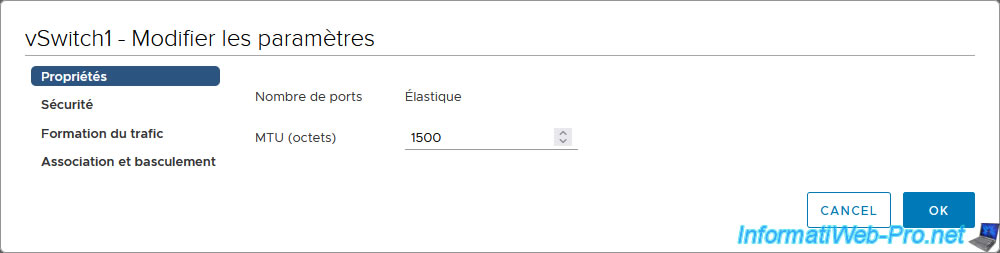
Dans la section "Sécurité", vous trouverez 3 paramètres de sécurité :
- Mode Promiscuité : indique si vos machines virtuelles doivent recevoir toutes les trames réseau (Accepter) ou seulement celles qui leur sont destinées (Rejeter) pour des raisons de sécurité.
- Modification de l'adresse MAC : indique si le système d'exploitation invité d'une machine virtuelle peut modifier l'adresse MAC de sa carte réseau de façon logicielle (Accepter) ou non (Rejeter).
- Transmissions forgées : indique si les trames sortantes (provenant de vos machines virtuelles) dont l'adresse MAC source est différente de celle "physique" doivent être ignorées (perdues) ou non.
Si vous choisissez "Accepter", aucun filtrage ne sera appliqué et aucune trame ne sera donc perdue.
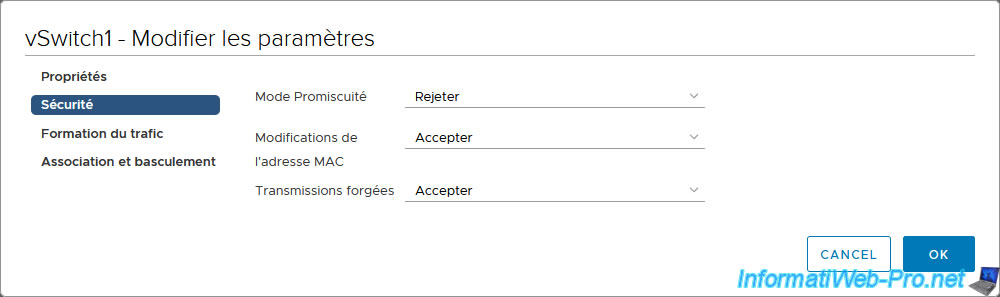
Dans la section "Formation du trafic", vous pourrez activer et configurer la limitation de bande passante réseau si vous le souhaitez.
Attention : la limitation de bande passante réseau ne sera appliquée qu'au trafic sortant étant donné qu'il s'agit d'un commutateur virtuel standard (vSS) dans ce cas-ci.
Pour plus d'informations concernant les paramètres de sécurité et de formation du trafic disponibles sur un commutateur virtuel standard (vSS), référez-vous à notre tutoriel : VMware ESXi 6.7 - Créer un nouveau réseau virtuel.
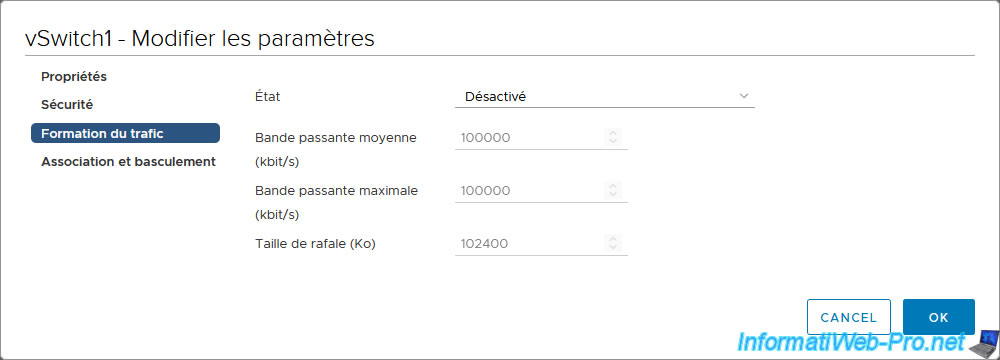
Dans la section "Association et basculement", vous pourrez notamment choisir comment l'équilibrage de la charge devra être effectué, comment les pannes de liens réseau devront être détectées, ... grâce aux paramètres :
- Equilibrage de la charge
- Détection de panne réseau
- Notifier les commutateurs
- Restauration automatique
- Ordre de basculement
Pour en savoir plus sur ces paramètres, référez-vous à la section "4. Associer des cartes réseau (NIC Teaming)" de notre article concernant les bases de la gestion du réseau sous VMware ESXi 6.7",
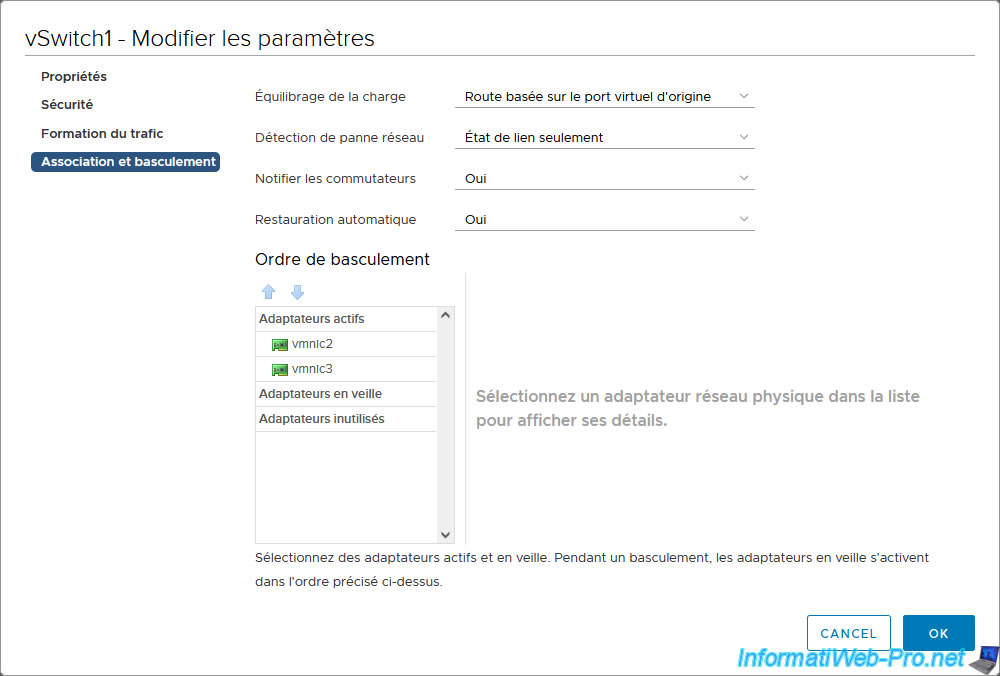
Comme vous pouvez le voir grâce à l'ordre de basculement, tous les adaptateurs réseau sont par défaut des adaptateurs actifs.
Ce qui signifie qu'ils seront tous utilisés et cela fournit donc de la tolérance de panne, ainsi que de l'équilibrage de charge réseau.
Pour qu'un adaptateur réseau ne soit utilisé que pour de la tolérance de panne, sélectionnez-le et cliquez sur la flèche "bas".
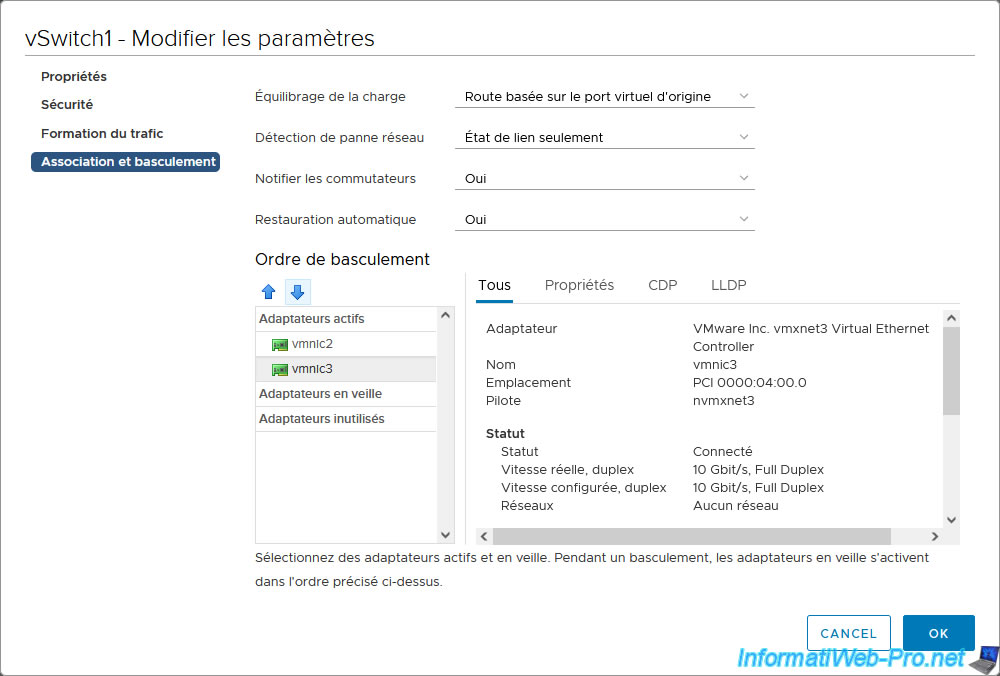
Maintenant, l'adaptateur réseau souhaité apparait dans la liste des adaptateurs en veille.
Ce qui signifie que celui-ci ne sera utilisé que si un des adaptateurs actifs tombe en panne. Ce qui correspond à la tolérance de panne.
Pour qu'un adaptateur en veille soit de nouveau actif, sélectionnez celui-ci et cliquez sur la flèche "haut".
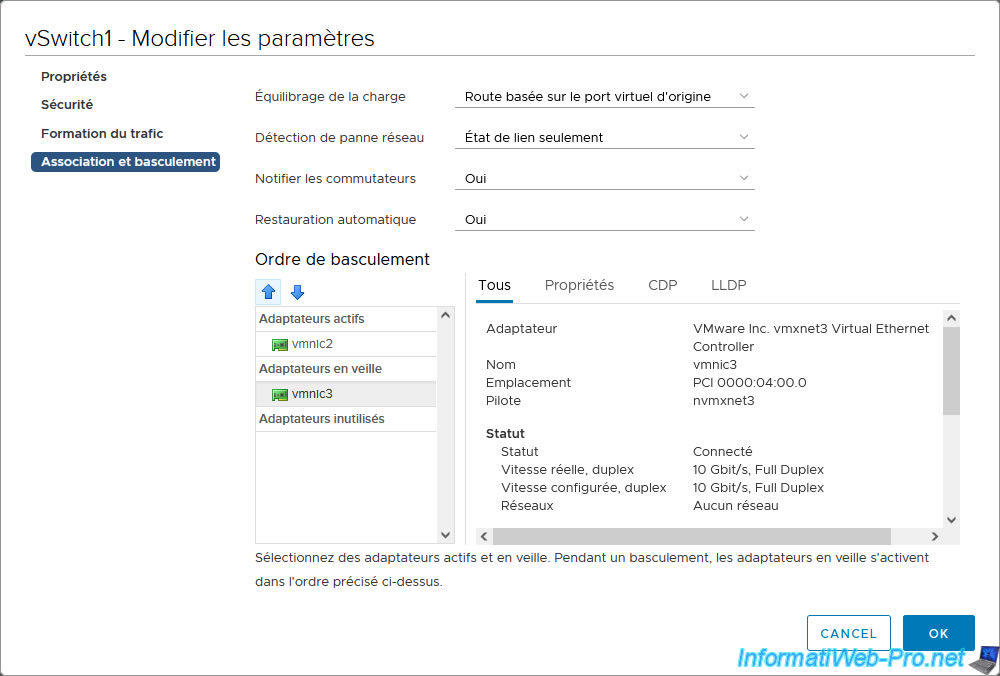
Celui-ci réapparait dans la liste des adaptateurs actifs.
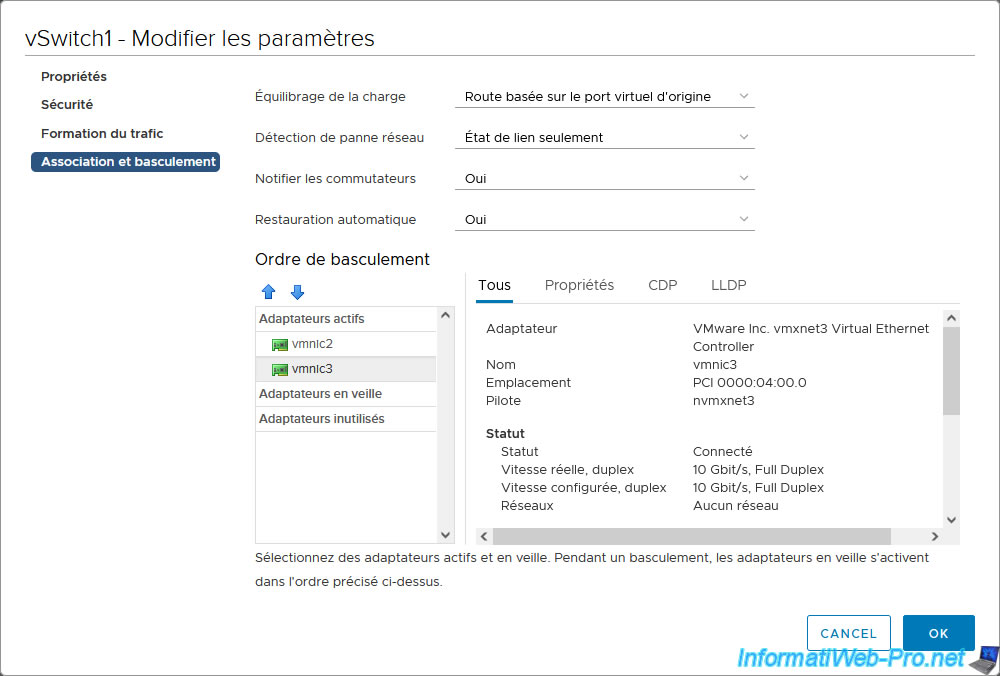
4. Modifier un groupe de ports
Pour modifier un groupe de ports, cliquez sur l'icône "..." située à droite de celui-ci et cliquez sur "Modifier les paramètres".
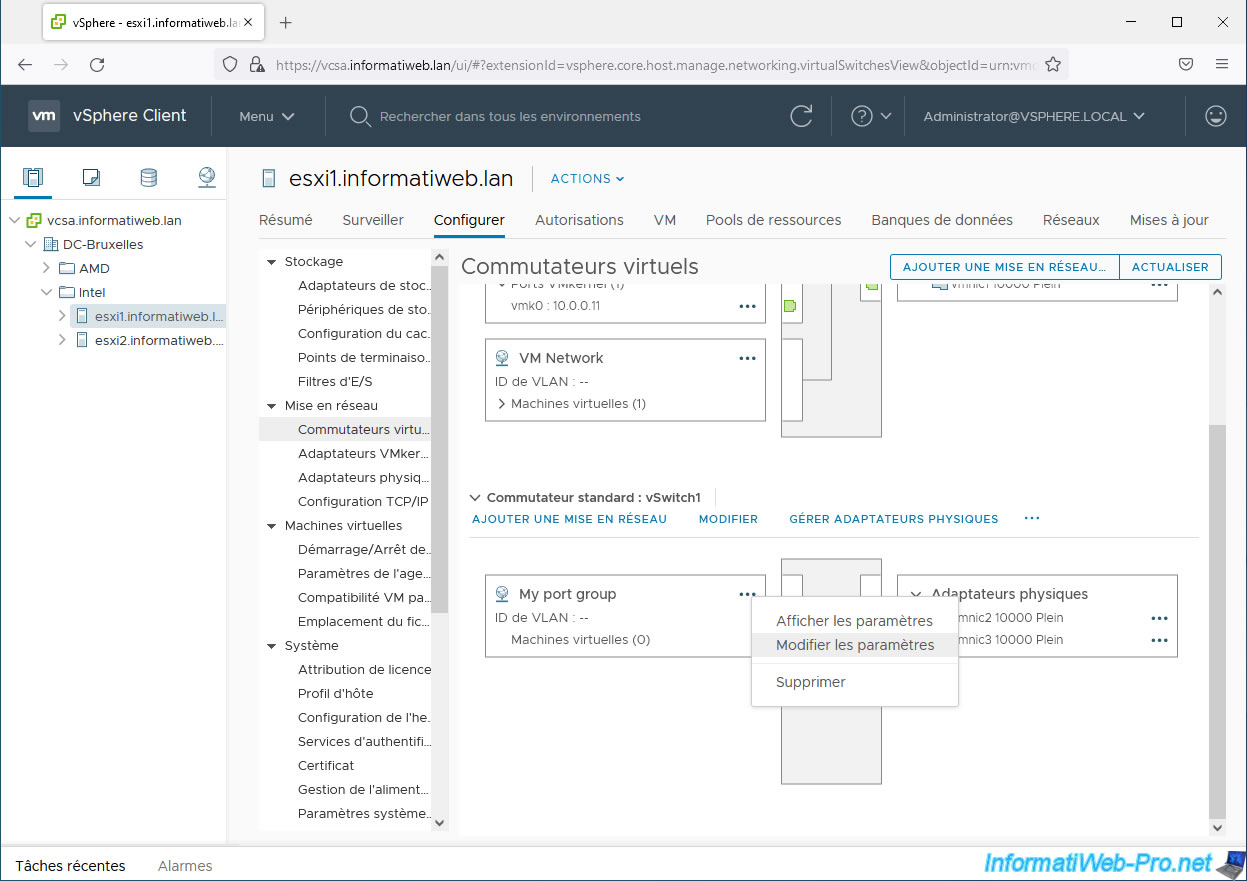
Dans la fenêtre "[nom du groupe de ports] - Modifier les paramètres" qui apparait, vous pourrez modifier :
- Etiquette réseau : le nom de ce groupe de ports.
- ID du VLAN : définir l'ID de VLAN à utiliser pour ce groupe de ports (plutôt que sur l'ensemble du commutateur virtuel).

Pour votre groupe de ports, vous retrouverez les mêmes paramètres (Sécurité, Formation du trafic et Association et basculement) que pour votre commutateur virtuel standard (vSS).
Comme vous pouvez le voir, leurs valeurs sont d'ailleurs héritées par défaut du commutateur virtuel sur lequel votre groupe de ports se trouve.
Etant donné que les paramètres d'un groupe de ports sont identiques à ceux des commutateurs virtuels standard, veuillez vous référer aux explications données précédemment pour le commutateur virtuel standard.
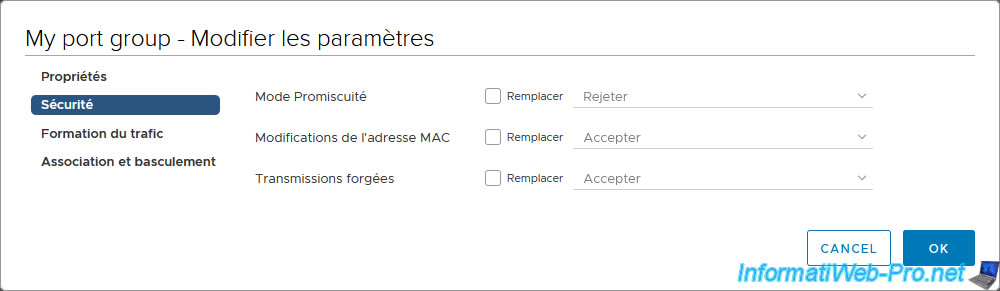
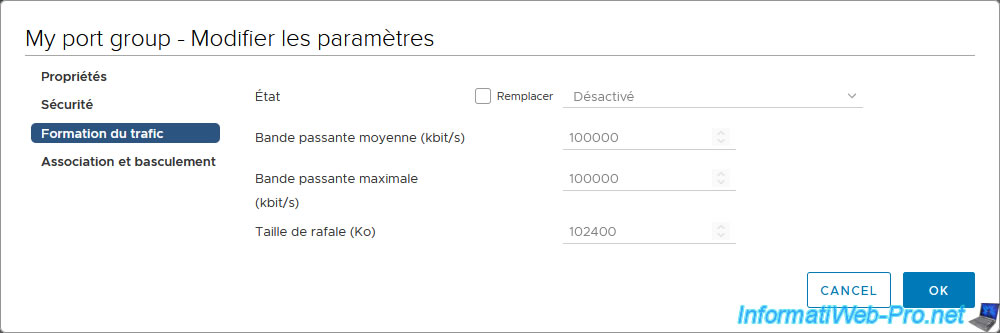
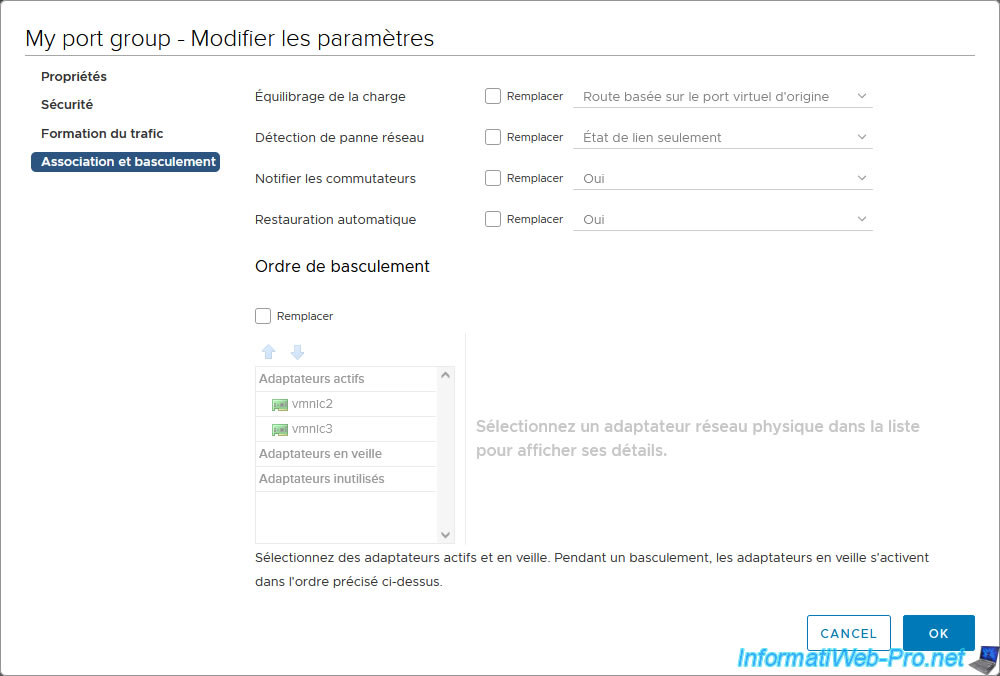
5. Connecter une machine virtuelle à votre nouveau groupe de ports
Maintenant que vous avez créé votre nouveau commutateur virtuel standard et votre nouveau groupe de ports, il suffit de modifier la configuration des machines virtuelles que vous souhaitez y connecter.
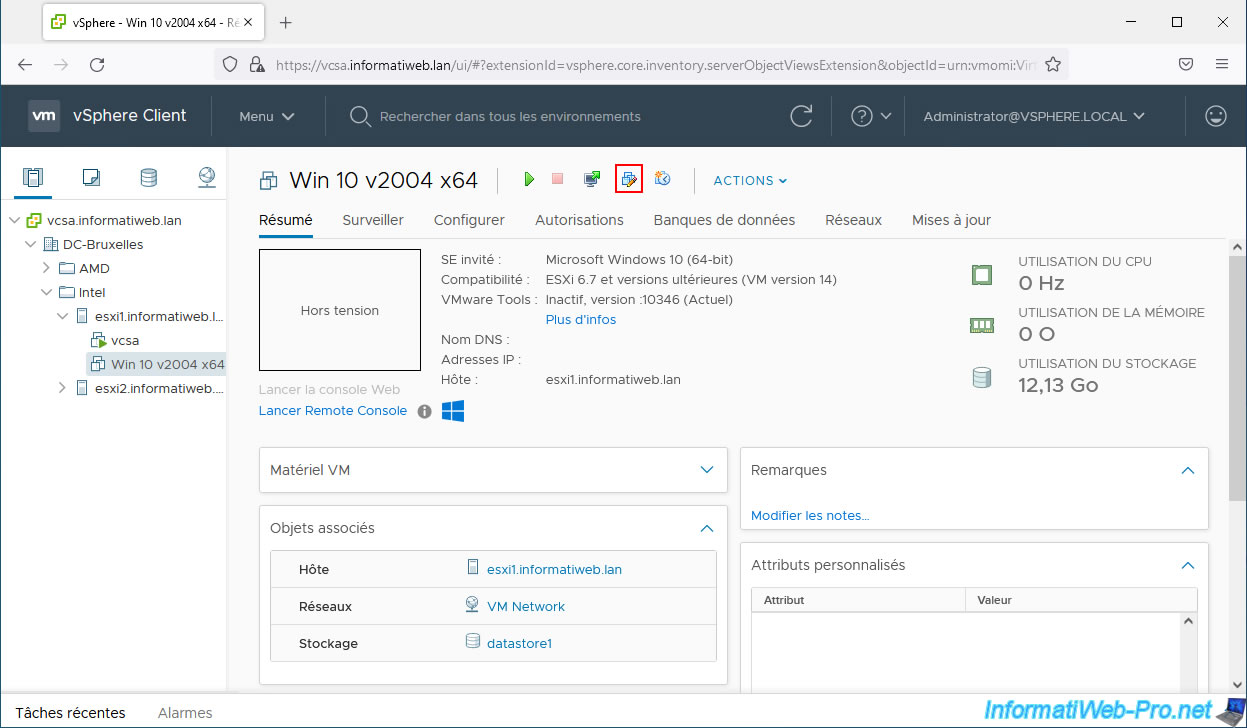
Dans les paramètres de votre machine virtuelle, cliquez sur le nom du réseau auquel son adaptateur réseau est actuellement connecté et cliquez sur Parcourir.
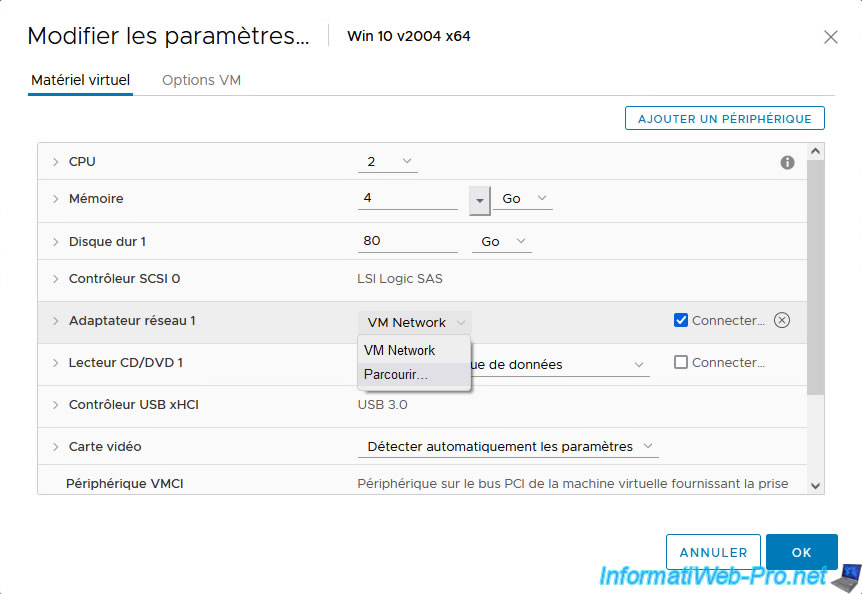
Dans la fenêtre "Sélectionner un réseau" qui s'affiche, sélectionnez votre nouveau groupe de ports et cliquez sur OK.
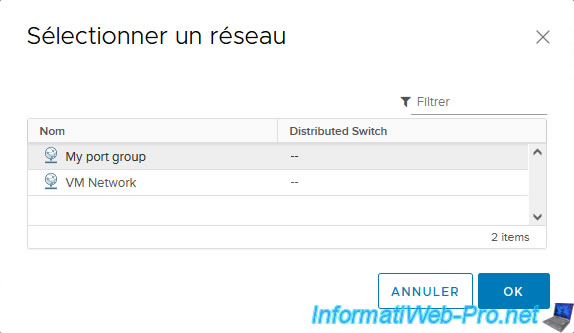
Le nom de votre nouveau groupe de ports apparait pour l'adaptateur réseau de votre machine virtuelle.
Cliquez sur OK.
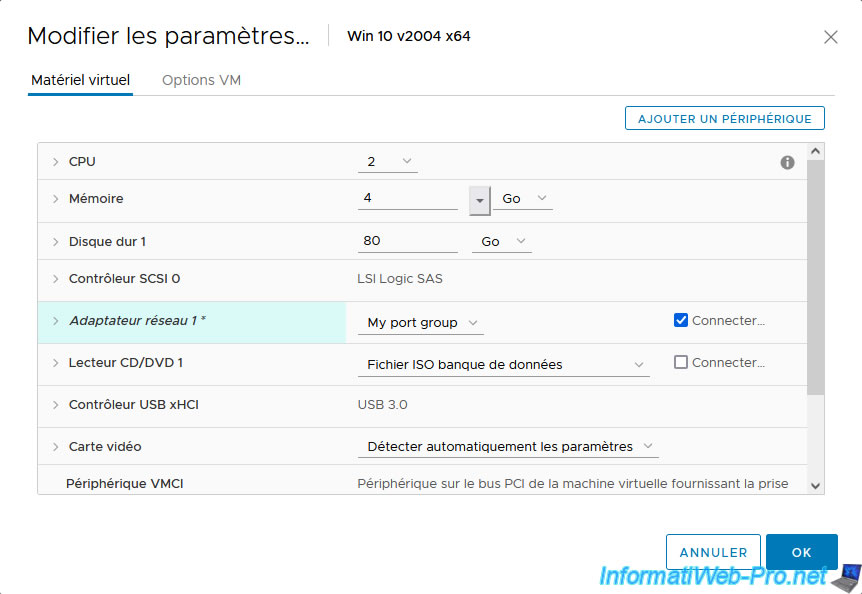
Si vous sélectionnez l'hôte VMware ESXi sur lequel se trouve la machine virtuelle que vous venez de modifier et que vous retournez dans "Configurer -> Mise en réseau -> Commutateurs virtuels", vous verrez son nom apparaitre dans la liste des machines virtuelles connectées à votre nouveau groupe de ports.
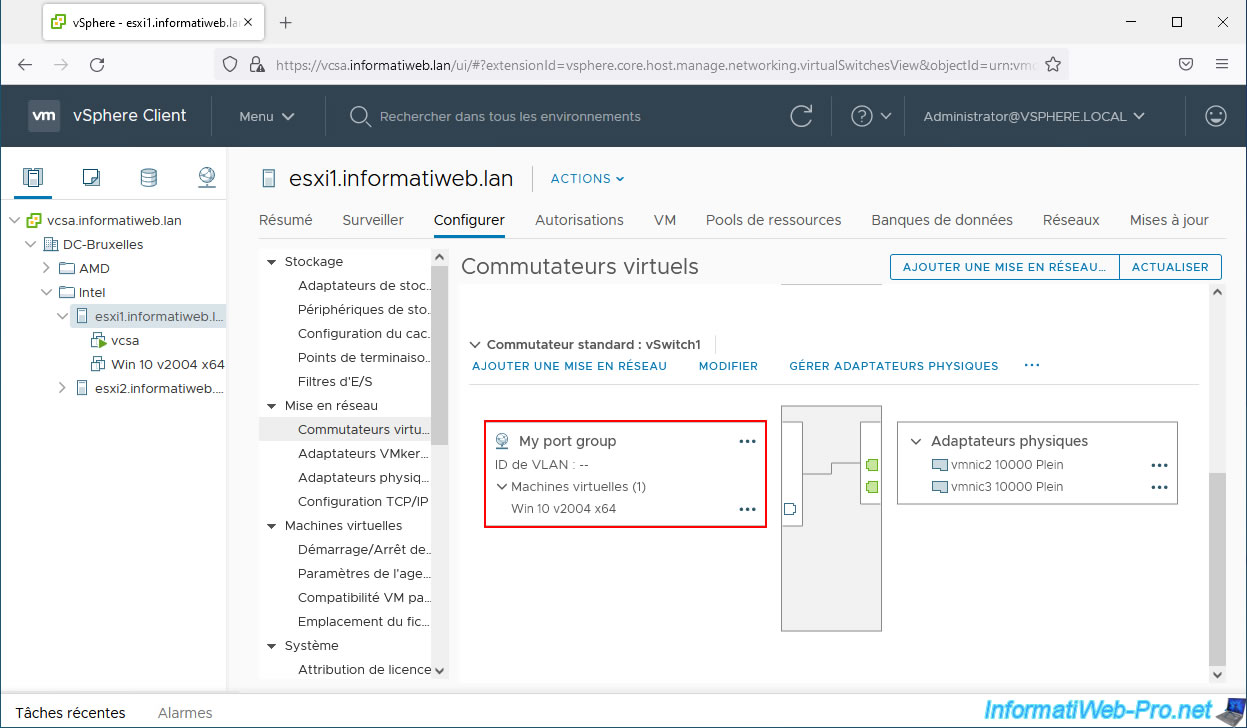
Dans le VMware vSphere Client, vous pouvez également voir la liste des machines virtuelles connectées à un groupe de ports en allant dans l'onglet "Mise en réseau", sélectionnez le groupe de ports souhaité, puis allez dans l'onglet "VM".
Notez que toutes les machines virtuelles configurées pour utiliser ce groupe de ports apparaitront, même si certaines d'entre-elles sont éteintes.
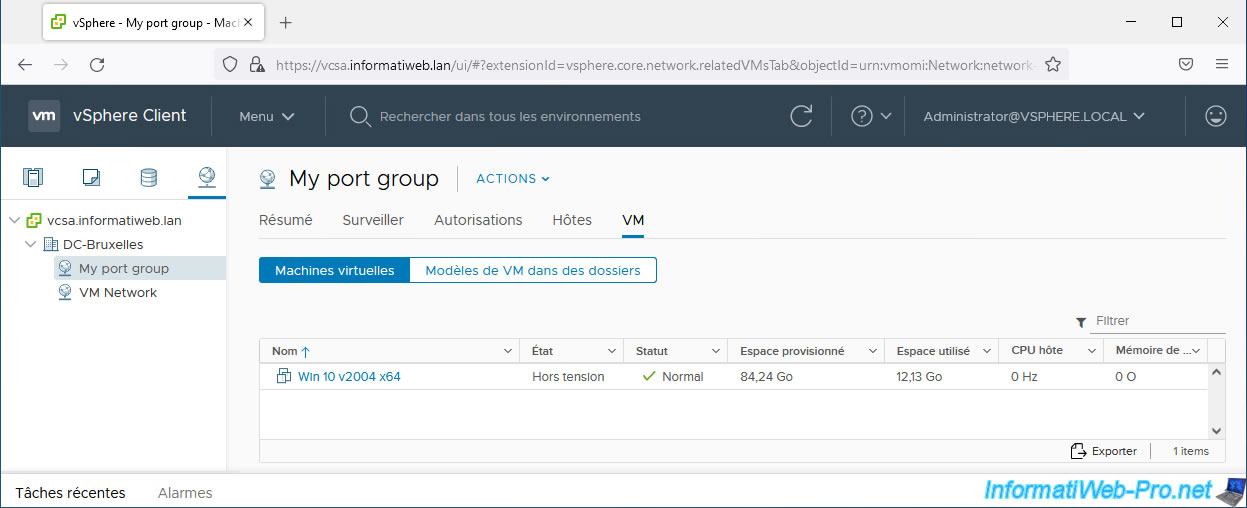
Partager ce tutoriel
A voir également
-

VMware 3/3/2023
VMware ESXi 6.7 - Ajouter une interface VMkernel
-

VMware 5/5/2023
VMware ESXi 6.7 - Direct Attached Storage (DAS)
-

VMware 6/1/2023
VMware ESXi 6.7 - Utiliser de la mémoire persistante (PMem) via des modules NVDIMM
-

VMware 29/3/2024
VMware vSphere 6.7 - Créer une machine virtuelle Linux

Pas de commentaire